Come colorare le scritte su Facebook
Facebook continua a evolversi e a introdurre sempre nuove funzionalità: in alcuni casi si tratta di modifiche che cambiano sensibilmente il modo in cui interagiamo con i nostri amici — per esempio le dirette video o le reaction — in altri, invece, i cambiamenti sono principalmente di carattere estetico, ma non per questo meno importanti.
A questo proposito, in questo tutorial voglio spiegarti come colorare le scritte su Facebook tramite l'apposita funzionalità che permette di pubblicare messaggi testuali colorati nei post e nelle storie. Come ti illustrerò nei prossimi capitoli, infatti, si tratta di una caratteristica di cui si può usufruire da smartphone, ma anche da computer.
Come dici? Hai notato questi cambiamenti e, proprio perché hai visto i post colorati dei tuoi amici non vedi l'ora di saperne di più? In tal caso mettiti seduto bello comodo e prenditi giusto qualche minuto di tempo libero: segui le mie istruzioni e vedrai che riuscirai a dare un tocco di colore ai tuoi post e alle tue storie su Facebook. Ti auguro una buona lettura!
Indice
Come colorare le scritte su Facebook nei post
Dato che vuoi sapere come colorare le scritte su Facebook voglio innanzitutto spiegarti come riuscire in questo intento per quanto riguarda i post che pubblichi sul social network
Come ti spiegherò nei paragrafi che seguono, infatti, puoi scrivere dei post colorati tramite l'app di Facebook per Android (scaricabile anche da store alternativi) e iOS/iPadOS; inoltre, puoi riuscirci anche tramite la versione Web di Facebook, collegandoti al sito ufficiale del social network o tramite la sua applicazione per Windows.
Android/iOS
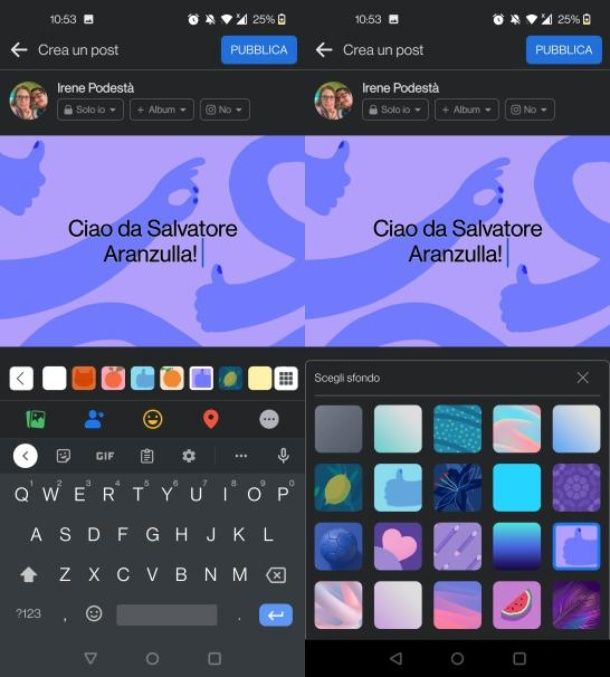
Per fare dei post colorati su Facebook da smartphone o tablet, avvia l'app del social network ed effettua l'accesso al tuo account, se necessario. Fatto ciò, pigia per due volte consecutive sul campo di testo A cosa stai pensando situato in alto.
Adesso, per scrivere dei post colorati, non devi fare altro che scegliere uno tra gli sfondi colorati, selezionandolo tra i riquadri in basso. Digita, quindi, il testo del messaggio nel campo di testo visualizzato e, infine, al termine delle modifiche, premi sul tasto Pubblica, per pubblicarlo.
PC
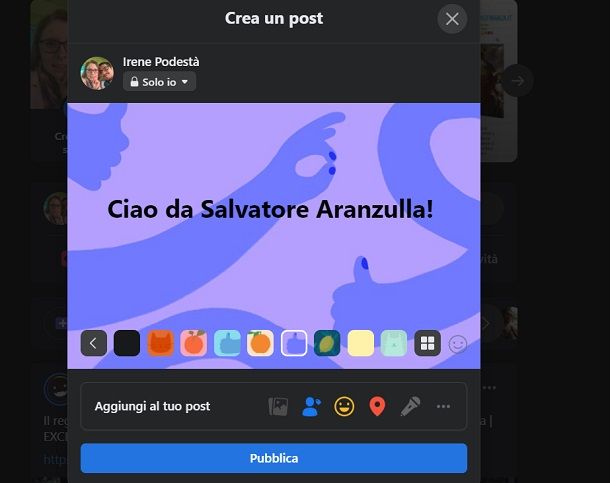
Se vuoi procedere da computer non devi fare altro che collegarti al sito Web ufficiale del social network o avviare l'applicazione per Windows ed effettuare l'accesso al tuo account, se richiesto.
Fatto ciò, premi sul campo di testo A cosa stai pensando che è situato in alto; dopodiché fai clic sul tasto Aa, in modo da selezionare uno tra i riquadri colorati le cui icone ti vengono mostrate in basso.
Infine, digita il testo del messaggio da pubblicare nel post utilizzando il campo di testo visualizzato e, al termine delle modifiche, non ti resta altro che premere il tasto Pubblica, per pubblicare il post sul tuo profilo.
Come colorare le scritte su Facebook nelle storie
Vorresti colorare le scritte su Facebook, scrivendo un messaggio nelle storie? Non preoccuparti, anche in questo caso puoi riuscirci tramite app mobile o PC.
Android/iOS
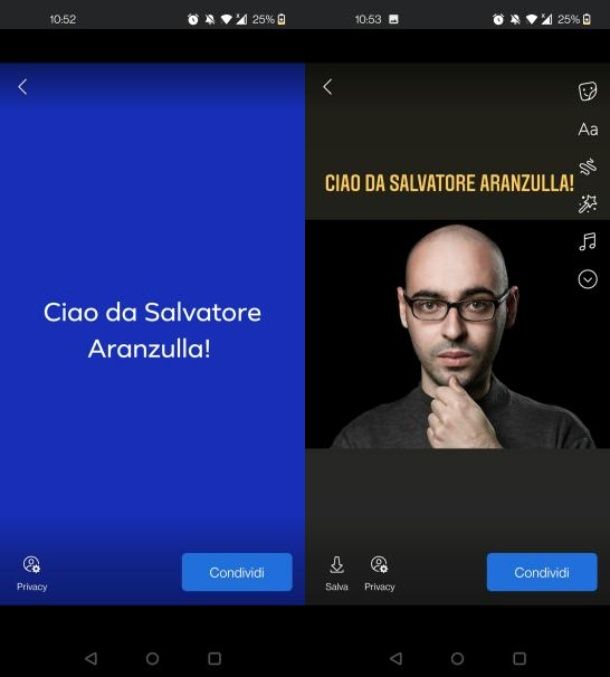
Per fare una storia su Facebook con un messaggio di testo colorato da smartphone o tablet devi avviare l'app del social network ed effettuare l'accesso al tuo account, se necessario.
Fatto ciò, pigia sul tasto Crea una storia che puoi vedere in alto, in corrispondenza delle storie dei tuoi amici di Facebook. Adesso, scegli l'opzione Testo, per creare una storia testuale e utilizza il campo di testo visualizzato per scrivere un messaggio, scegliendo lo sfondo colorato da utilizzare.
In alternativa, puoi creare una storia multimediale e aggiungervi una scritta colorata in sovrimpressione. Per compiere quest'operazione scegli quindi una foto o un video dalla galleria del tuo dispositivo oppure utilizza la fotocamera di Facebook (selfie) per farlo sul momento.
Fatto ciò, premi sullo strumento Testo per scrivere un messaggio testuale e poi personalizza il colore del font, utilizzando l'icona del selettore dei colori in alto.
In entrambi i casi, a conclusione delle modifiche, premi sul tasto Fine e poi fai tap sul pulsante Condividi, per pubblicare la storia.
PC
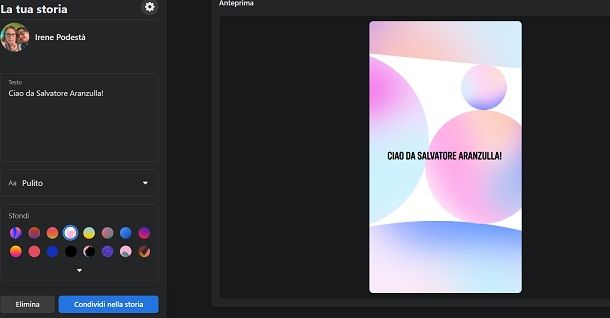
Puoi fare le storie colorate su Facebook anche da computer. In questo caso per riuscirci,accedi al tuo account collegandoti al sito Web ufficiale di Facebook (o dalla sua applicazione per Windows).
Fatto ciò, premi sul pulsante Crea una storia situato in alto e, quindi, scegli se creare una storia (crea una storia con foto) o testuale (crea una storia con testo). Nel primo caso, importa la foto da tuo computer e poi premi sul pulsante Aggiungi testo, per scrivere una frase in sovrimpressione, scegliendone il colore tramite le apposite icone.
Se, invece, vuoi creare una storia testuale, digita il testo del messaggio nell'apposito campo di testo visualizzato, scegli il font e poi colora lo sfondo, utilizzando le apposite icone visualizzate.
Infine, in entrambi i casi, al termine delle modifiche, premi sul tasto Condividi nella storia, per pubblicare la storia su Facebook.

Autore
Salvatore Aranzulla
Salvatore Aranzulla è il blogger e divulgatore informatico più letto in Italia. Noto per aver scoperto delle vulnerabilità nei siti di Google e Microsoft. Collabora con riviste di informatica e cura la rubrica tecnologica del quotidiano Il Messaggero. È il fondatore di Aranzulla.it, uno dei trenta siti più visitati d'Italia, nel quale risponde con semplicità a migliaia di dubbi di tipo informatico. Ha pubblicato per Mondadori e Mondadori Informatica.






